Pour être visible en ligne, le contenu de votre site doit être indexé par Google. Lorsque vous créez un nouveau contenu ou que vous mettez à jour des pages existantes, Google doit recrawler ces URL pour refléter les modifications dans les résultats de recherche.
Cependant, nous trouvons que ce processus peut parfois être lent. Bien que les algorithmes de Google explorent régulièrement les sites, nous avons trouvé des moyens d’accélérer le processus et de faire en sorte que votre contenu mis à jour soit indexé rapidement.
Cet article vous montrera comment demander à Google de recrawler les URL de votre site WordPress, afin d’améliorer la visibilité et l’optimisation de votre site pour les moteurs de recherche (SEO).
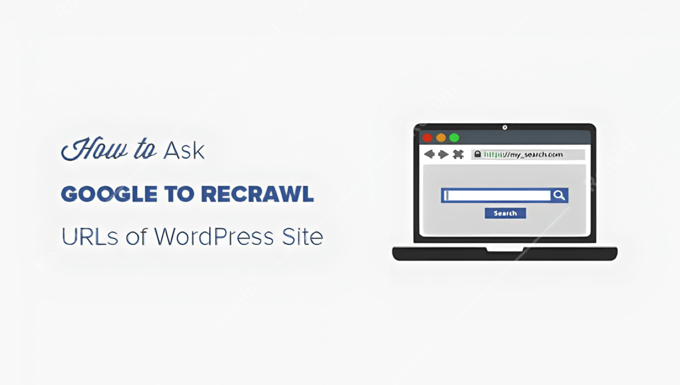
Quand faut-il demander à Google de recrawler les URL ?
Lorsque vous ajoutez de nouvelles pages et publications à votre site WordPress, Google doit les explorer pour qu’elles puissent être indexées et affichées dans les résultats de recherche. Il en va de même lorsque vous mettez à jour votre contenu existant.
Vous devrez demander manuellement à Google de recrawler vos URL. Ces liens seront placés dans une file d’attente pour être indexés par Google et, avec le temps, un robot de recherche commencera à les recrawler.
Les raisons les plus courantes pour demander à Google de recrawler des URL sont les suivantes :
- Lorsque vous ajoutez une nouvelle publication ou page
- Lorsque vous apportez des modifications à une publication ou à une page existante
- Lorsque vous ne trouvez pas une page dans les pages de résultats du moteur de recherche de Google
Pour les deux premières options mentionnées ci-dessus, vous pouvez automatiser ce processus à l’aide de sitemap.xml. Google est plutôt doué pour réindexer les sites, car c’est son métier.
Cependant, nous avons vu des pages spécifiques disparaître de Google sans aucune raison. Parfois, il suffit de demander à Google de recrawler l’URL pour que la page apparaisse immédiatement.
Si vous ne l’avez pas encore fait, vous devez inscrire votre site sur Google afin que Google commence automatiquement à explorer vos URL. Ensuite, vous devez demander à Google de recrawler les liens vers vos pages nouvelles et modifiées.
Ceci étant dit, voyons comment demander à Google de recrawler les URL de votre site WordPress et de les afficher dans les résultats de recherche Google.
Étape par étape : Utilisation de l’outil d’inspection d’URL pour recrawler les URL
Google Search Console (anciennement Google Webmaster Tools) fournit un outil d’inspection des URL qui aide à identifier les problèmes similaires à vos URL et propose des solutions pour indexer vos liens dans Google.
Il vous aidera également à dépanner les erreurs courantes de WordPress pour vos URL individuelles et d’autres problèmes d’indexation d’URL.
Vous devez vous rendre sur le site Google Search Console, puis sélectionner votre propriété ou votre site pour rechercher l’état de l’indexation de son URL.
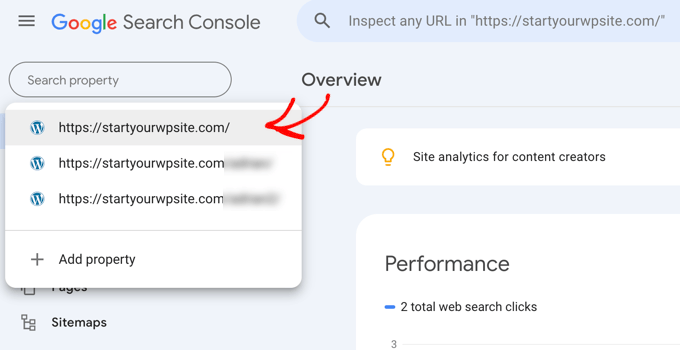
Note : Si votre site n’est pas répertorié dans la Google Search Console, vous devez d’abord l’ajouter en tant que nouvelle propriété pour continuer à utiliser l’outil d’inspection d’URL.
Après avoir sélectionné le bien, vous devez accéder à la rubrique “Inspection de l’URL” dans le menu de gauche.
Ensuite, il suffit d’ajouter votre URL dans le champ de recherche que vous souhaitez inspecter.
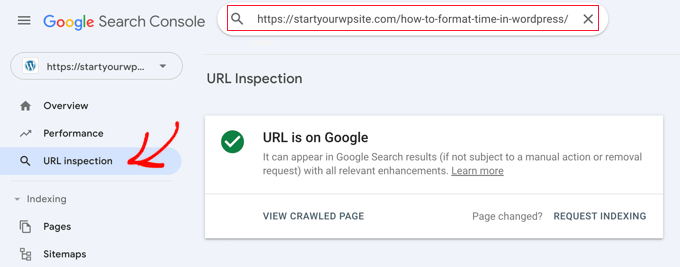
Il récupère les données relatives à votre URL et les affiche dans le tableau de bord de Google Search Console.
Si l’URL figure déjà dans Google, un message de réussite s’affiche avec des informations sur votre lien. Vous pouvez déplier les résultats pour voir s’il y a des problèmes à résoudre. S’il n’y en a pas, vous verrez la demande d’entrée de Google pour recrawler et indexer votre URL.
Cependant, si le lien n’est pas indexé sur Google, il vous affichera les erreurs et une solution possible pour que votre URL soit indexée sur Google.
Vous pouvez résoudre les problèmes et inspecter à nouveau l’URL jusqu’à ce que vous obteniez le message de réussite. Après cela, une demande est initiée pour recrawler votre URL. Il vous suffit de répéter l’opération pour toutes les URL que vous souhaitez voir recrawler par Google.
Étape par 2 : Envoyer un plan de site XML pour récupérer des URLs
Si vous n’êtes toujours pas confirmez que les URLs sont dans l’index de Google, vous pouvez simplement envoyer un plan de site XML mis à jour avec vos nouvelles URLs à Google Search Console. Les plans de site constituent le moyen le plus rapide d’obtenir l’indexation de vos nouvelles URL sur Google.
Pour cette étape, nous vous recommandons d’utiliser l’extension All in One SEO, qui comprend des options facultatives pour configurer correctement vos sitemaps XML dans WordPress.
AIOSEO crée un plan de site XML par défaut dès l’installation de l’extension.
Pour modifier vos Réglages sitemap, vous devez aller à All in One SEO ” Sitemaps dans votre zone d’administration WordPress. Vous verrez que le paramètre sitemap.xml est activé par défaut.
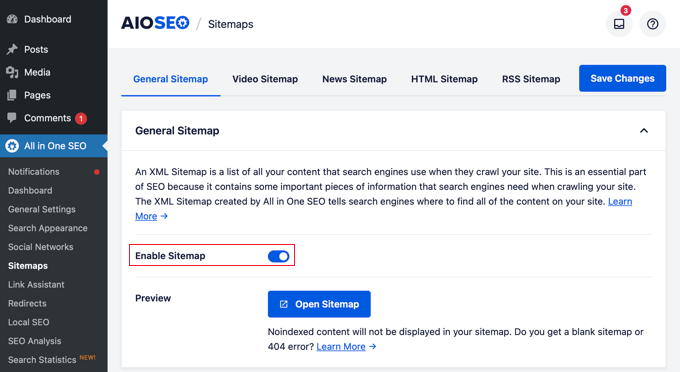
Vous pouvez voir votre plan du site en cliquant sur le bouton “Ouvrir le plan du site”.
Si vos nouveaux liens sont visibles dans ce fichier sitemap, alors vous pouvez aller de l’avant et l’envoyer à Google Search Console.

Pour envoyer les sitemaps XML, vous devez vous rendre sur le site Google Search Console et cliquer sur “Sitemaps” dans le menu de gauche.
Il vous suffit d’ajouter le lien vers votre plan de site XML et de cliquer sur le bouton “Envoyer”.

Cette mise à jour du plan du site permettra aux robots de Google de récupérer rapidement vos nouvelles URL et de les afficher dans les résultats de recherche.
Note : Vous devez téléverser le plan du site uniquement une fois. Google recrawl votre sitemap régulièrement et ajoutera rapidement les publications mises à jour une fois que vos sitemaps sont ajoutés.
Nous espérons que cet article vous a aidé à apprendre comment demander à Google de recrawler les URL de votre site WordPress. Vous pouvez également consulter notre guide sur la façon d’améliorer le référencement de WordPress ou nos choix d’experts pour les meilleurs outils SEO rank tracker pour le suivi des mots-clé.
Si vous avez aimé cet article, veuillez alors vous abonner à notre chaîne YouTube pour obtenir des tutoriels vidéo sur WordPress. Vous pouvez également nous trouver sur Twitter et Facebook.





Jiří Vaněk
I’m currently dealing with an issue in the Google Search Console where I have many links marked as ‘discovered – currently not indexed.’ I can’t seem to figure out what Google dislikes. Any advice? I’ve tried manually submitting the site’s robots for checking, but the result is always the same.
WPBeginner Support
For what you are running into, it is more likely you are having trouble with your site’s crawl budget, you can see more on this in our article below:
https://www.wpbeginner.com/wp-tutorials/the-wordpress-seo-crawl-budget-problem-and-how-to-fix-it/
Admin
Jiří Vaněk
Thank you for the advice. I will try to review the budget and continue searching, as the problem has not been resolved so far. I will follow your advice and focus in this direction.
Saagar
My home page of website is showing amp icon
When i put the name of my website on it.
I m extremely depressed i dont want my website to show in AMP.
WPBeginner Support
For disabling AMP you would want to take a look at our article below:
https://www.wpbeginner.com/wp-tutorials/how-to-properly-disable-google-amp-in-wordpress
Admin
Valeria
Hi, i changed my whole website, so almost every url i get on google search results are obsolete and lead to 404 page. I send the new sitemap to google search console. How much it will take to recrawl? Is there another way to tell google that old urls are old?
Thanks!
WPBeginner Support
Having Google recrawl and resubmitting your sitemap would be the only ways and Google does not have a guaranteed time frame for updating.
Admin
Precious Marho
Super straightforward and helpful! Thanks.
WPBeginner Support
You’re welcome
Admin
Samuel
Wow!
This is the reason why I like coming back to WPBeginner.
Your editorial team is just awesome! Super genius!
And I am the first to comment on this, I guess.
Now, I’m going to my Yoast to checkout my XML sitemap.
Thanks, guys!
WPBeginner Support
Thank you, glad you like our content
Admin